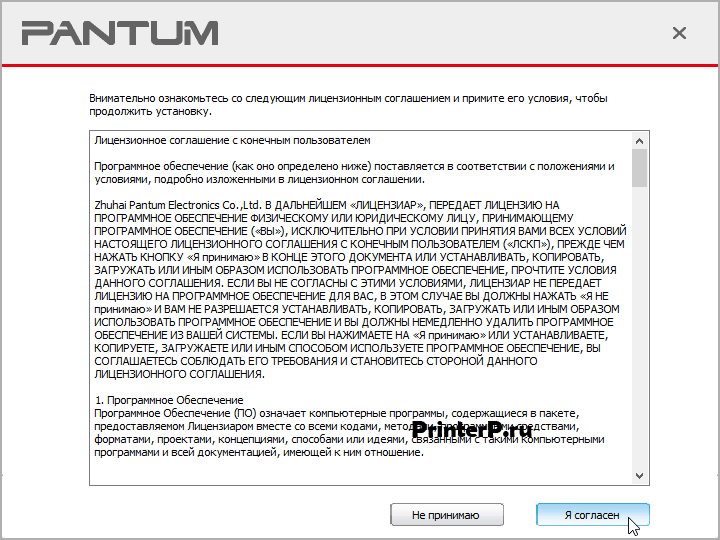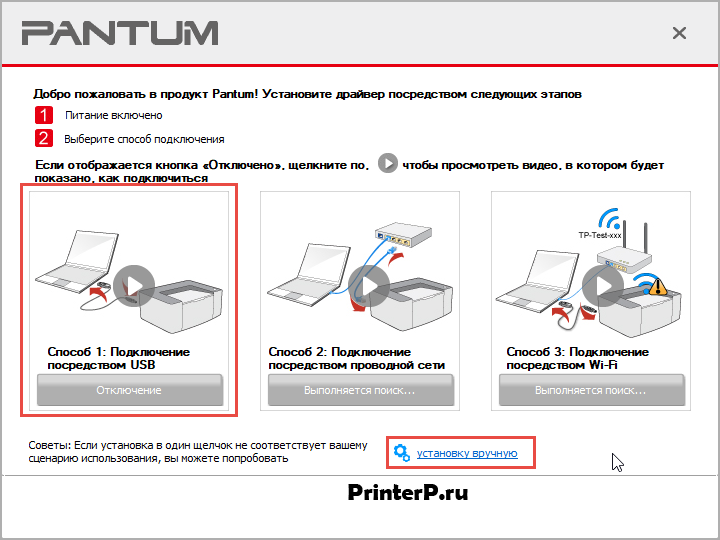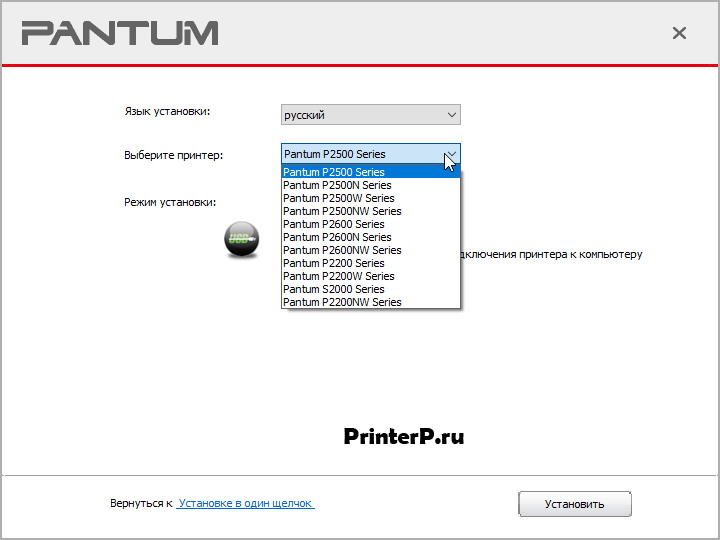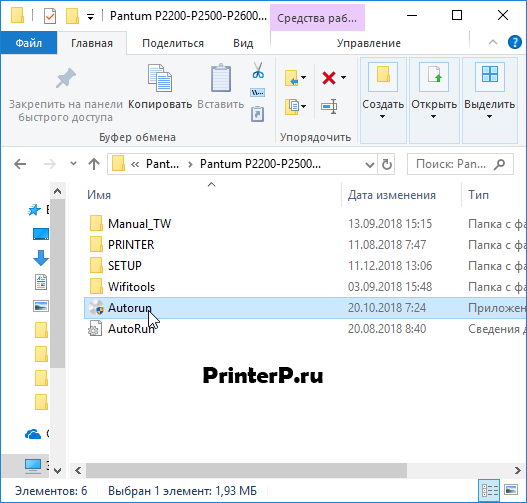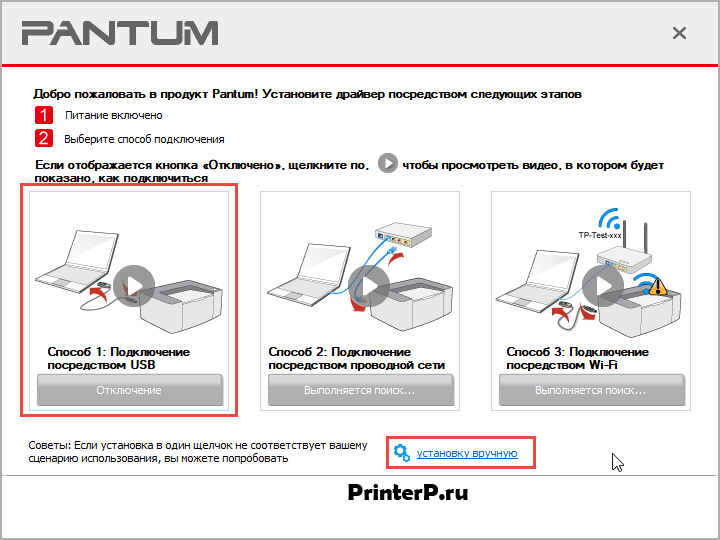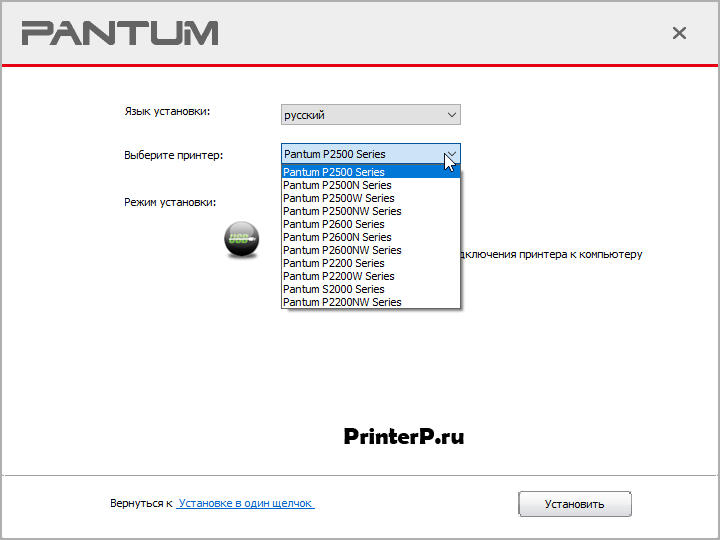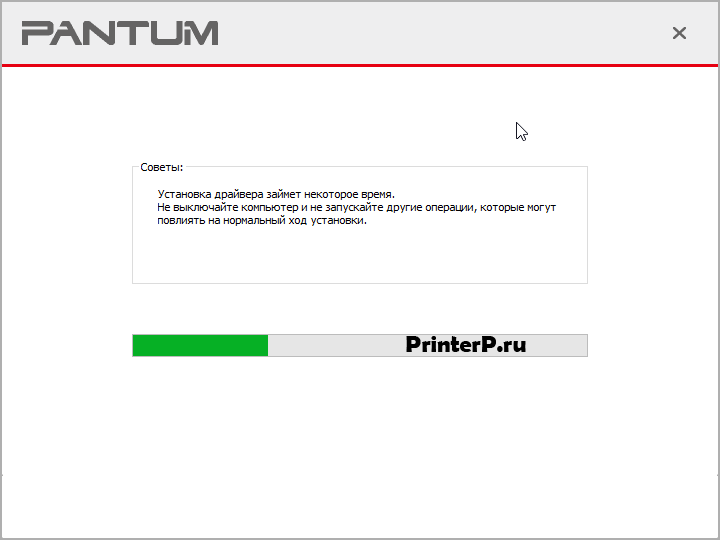Драйвер для Pantum P2500
Windows 2003/2008/2012/XP/Vista/7/8/8.1/10
Установка драйвера в Windows 10
Бренд Pantum от одноименного китайского производителя пока что не слишком распространен на территории России. Из-за недостаточного количества информации у пользователей часто возникают проблемы при установке и настройке нового устройства печати. Все нюансы подробно рассмотрены в нашей пошаговой инструкции (ниже).
Первым делом нам будет необходимо скачать драйвера для принтера Pantum P2500. Это проще всего сделать, если щелкнуть по гиперссылке, размещенной выше на страничке. После загрузки окажется, что файл-установщик упакован в архив. Для распаковки используем штатное средство Windows, либо бесплатный архиватор 7ZIP.
В папке с распакованными файлами находим ярлык, который называется «Autorun» и дважды щелкаем для его запуска.
Важный шаг – это ознакомление с условиями лицензионного договора, который прописывает права и обязанности пользователя при эксплуатации принтеров Pantum. Жмем «Я согласен».
Дальше – требуются разные действия в зависимости от состояния принтера. Если к нему уже подключен дата-кабель, то нажимаем по кнопке с названием «Способ 1: Подключение посредством USB». Если кабель еще не был подключен, то жмем гиперссылку «Установка вручную».
Из выпадающего списка выбираем корректную модель принтера, для которого устанавливаем драйвер. В нашем случае – это «Pamtum P2500 Series». Нажимаем «Установить».
Начнется процесс копирования новых файлов. Тут не требуется никаких действий от пользователя.
В завершении, программа покажет сообщение об успешном завершении процесса установки.
Драйвер для Pantum P2500W
Windows 2003/2008/2012/XP/Vista/7/8/8.1/10
Установка драйвера в Windows 10
Принтеры от китайской компании Pantum не так широко распространены на нашем рынке. Часто из-за малой распространенности, у пользователей возникают затруднения при первоначальной настройке таких печатающих устройств. Поскольку вся документация по настройке разрознена, то следуйте нашей инструкции (размещена ниже).
Первым делом, необходимо скачать драйвера для принтера Pantum P2500W по гиперссылкам, которые размещены в верхней части данной страницы. Поскольку дистрибутив установщика упакован в архив, то потребуется первоначальная распаковка при помощи штатного средства Windows, либо при помощи бесплатного архиватора 7ZIP.
В папке с извлеченными файлами находим ярлык с наименованием «Autorun» и дважды щелкаем по нему для запуска.
Знакомимся с юридическими условиями соглашения о лицензии, которая описывает права пользователя на использование оборудования и программных компонентов. Жмем по кнопке «Я согласен».
Действия на следующем этапе варьируются в зависимости от состояния устройства печати. Если оно уже подключено при помощи дата-кабеля, то нажимаем по квадрату, который имеет название «Способ 1: Подключение посредством USB». Если кабель еще не подключен, то выбираем ссылку «Установка вручную».
Из выпадающего списка выбираем требуемую модель принтера. В данном случае – это «Pantum P2500 Series» и щелкаем по «Установить».
Процесс копирования новых файлов полностью автоматизирован и не требует никаких действий.
На финальном этапе появится окно с сообщением об успешном завершении установки.
Драйвер для Pantum P2500W
Windows XP / Vista / 7 / 8 / 8.1 / 10 / 2003 / 2008 / 2012
Варианты разрядности: x32/x64
Размер драйвера: 39 MB
Как установить драйвер в Windows 10
Скачать драйвер Pantum P2500W, можно с нашего интернет-ресурса. Для этого можно воспользоваться прямой гиперссылкой, загрузка программного обеспечения начинается сразу, после нажатия. После того, как скачивание будет завершено, необходимо отыскать файл в меню загрузки, и запустить его на компьютере. Для этого, в папке, куда было выгружено ПО, необходимо выбрать Autorun. Это поможет мастеру настройки автоматически подобрать оптимальную конфигурацию системных файлов.
Следующий шаг – пользовательское соглашение. Чтобы продолжить установку драйвера, пользователю необходимо принять условия использования лицензионного продукта. Для этого нажимаем кнопку «Я согласен». Если выбрать «Не принимаю», загрузка прервётся.
Далее нужно задать способ подключения печатного оборудования. Для этого необходимо выбрать один из трёх предложенных вариантов. При необходимости, можно посмотреть видеоинструкцию по подключению.
Затем выбираем модель принтера и инсталляции установки программного обеспечения. В обоих случаях, нужное значение выбирается из выпадающего списка. После этого, нажимаем «Установить».
Программа поздравит с успешной загрузкой ПО. Чтобы закрыть мастер настройки, нажимаем «Готово». Принтер будет готов к использованию сразу после подключения.